編輯:更多教程
以大家最熟悉的Root Explorer文件管理器為例,我們經常需要用到菜單裡的“Permissions”選項來給文件或文件夾設置權限,而這個權限的設置界面就像是一個九宮格一樣,我們只需要在裡面勾選或者取消勾選就完成了權限的設置。
九宮格的三列分別為Read、Write、Execute,分別對應讀取、寫入和執行三種權限,三行則是Owner、Group和Others,分別對應所有者、用戶組和其它三組賬戶。
如果我們把電腦上的文件復制到手機的存儲卡裡,則該文件的默認權限總是如下表所示:
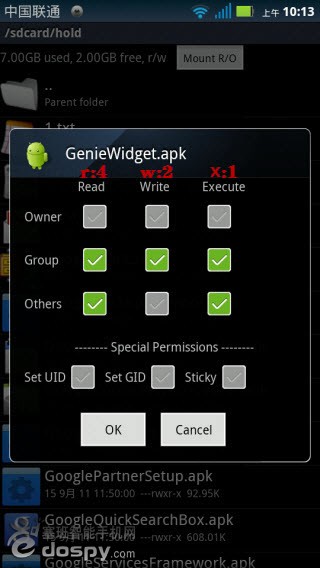
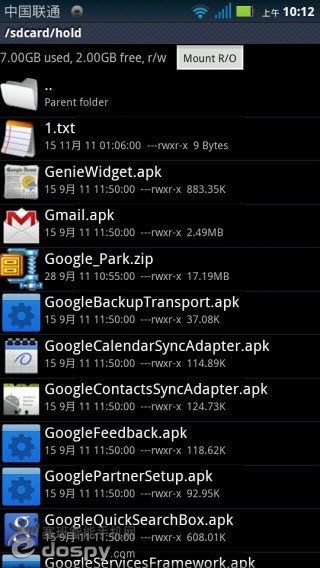
▲左為Windows上的文件在Android系統裡的默認權限,右為文件列表裡顯示的權限
不過細心的朋友可能會發現,我們所勾選的權限,在文件列表中卻是另外一種顯示模式,比如上述九宮格默認權限顯示在列表裡卻是---rwxr-x,這樣的表述方法又是怎麼來的呢?
理解起來其實很簡單,---rwxr-x總共是九個字符,而九宮格也一共有九個勾選選項,首先沒有勾選的選項我們一律用字符-表示,而對於勾選了的選項,只需結合其所對應的列來看就能同樣輕松寫出對應的字符:如果對應的列是Read,那麼就寫作r,如果對應的列是Write,那麼就寫作w,如果對應的列是Execute,那麼就寫作x,其實都是這三個單詞的縮寫,非常容易記憶。
好吧,現在讓我們按照從左到右、從上到下的順序來看,那麼這個九宮格的寫法就很容易推導出是---rwxr-x了。
怎麼,還看不懂嗎?那麼再詳細拆解一遍:
九宮格第一行:---;九宮格第二行:rwx;九宮格第三行:r-x,將這三行連在一起寫,自然就成了---rwxr-x,嘿,你做到了,就這麼簡單!
學會了這種列表寫法可是一種很了不起的事情,因為安卓高手們——尤其是國外的達人們非常喜歡用這種寫法來表述,如果以後在論壇或網站上看到了這樣的寫法,你把它反過來推導就知道該怎樣勾選九宮格設置權限了,真是一件很棒的事情。
不過學會了列表式寫法也不要驕傲,因為還有一種常見的命令式寫法等著你來學習,想要進化成文藝青年的話就必須把這種命令式寫法掌握。
是的,我們經常可以看到高手們使用一種名叫chmod的命令來批量更改權限,而緊隨chomd後面的就是一串三位數的數字,chmod命令的用法會在以後的課堂裡詳細講解,現在你只需要知道怎樣把九宮格轉寫為命令式的數字就Okay了。
和列表式寫法類似,沒有勾選的選項我們一律用數字0表示,而對於勾選了的選項,只需結合其所對應的列來看就能同樣輕松寫出對應的數字:如果對應的列是Read,那麼就寫作4,如果對應的列是Write,那麼就寫作2,如果對應的列是Execute,那麼就寫作1。
看到這裡你可能會質疑——你不是說是一串三位數的數字嗎,這樣寫豈不就成九位數了?問得好,這就是文藝青年和普通青年的區別,文藝青年在給出最終結果前,還要進行三次加法運算。
怎麼個運算呢?首先來詳細拆解一遍,九宮格第一行對應的數字:000;九宮格第二行對應的數字:421;九宮格第三行對應的數字:401。我們現在把每行的數字都求和,然後分別寫出結果就是0、7、5,連在一起寫就是075,好了,答案就這樣華麗地出來了。
剛才所舉的手機默認的權限只是用來入門的,沒有什麼實際的價值,下面進入實戰階段,讓我們看看system目錄的文件夾,每一個文件夾的權限都是這樣的:
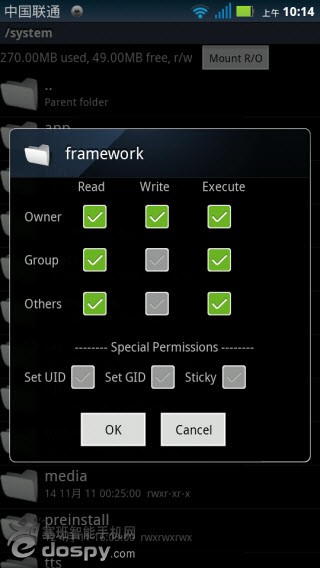
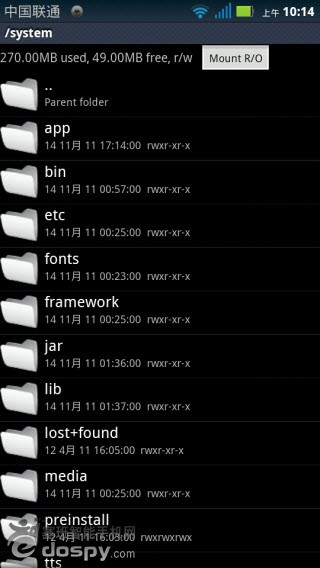
▲System裡的文件夾九宮格權限和列表式寫法
它的列表式寫法是rwxr-xr-x,命令式寫法為755。
再看看最常用的,System/app裡的文件權限:
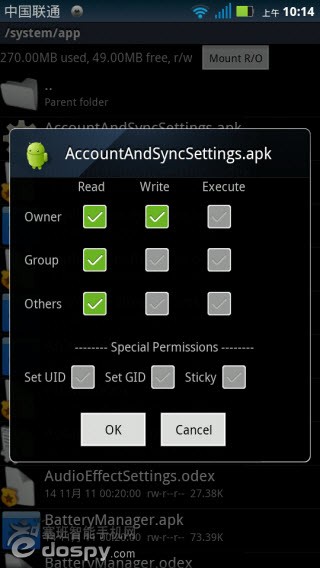
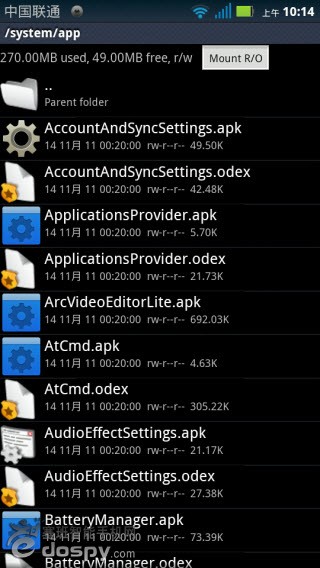
▲Systemapp裡的文件九宮格權限和列表式寫法
它的列表式寫法是rw-r--r--,命令式寫法是644。
最後說說八門遁甲之八門全開的九宮格,也就是九個選項全勾選的九宮格,它的列表式寫法自然就是rwxrwxrwx,而對應的命令式寫法則是777,很有意思的一個數字。
 五大Android手機跑分對比
五大Android手機跑分對比
盡管跑分成績並不能完全代表智能手機的性能表現,但還是能夠在一定程度上體現機型的硬件配置水准和軟件優化的表現。日前,國外網站Phonearena便將最新問世
 HTC原裝電池/高仿電池的鑒別方法 全系列適用
HTC原裝電池/高仿電池的鑒別方法 全系列適用
現在小編和大家分享的是HTC手機原裝電池和高仿電池的真假鑒別方法,是原裝還是高仿貨你可以參考本方法進行鑒定,適用於HTC全系列手機電池真偽鑒別,全新的顛覆性方
 z4root在root之後如何正確設置授權管理程序(四)
z4root在root之後如何正確設置授權管理程序(四)
獲取root權限之後如何正確使用授權管理程序。這個非常關鍵,即使你成功ROOT了,但是如果你不會正確設置授權管理程序,那你安裝的很多安卓應用根本無法獲取到最高管理員權限,
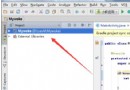 Android studio怎麼修改文件夾名稱重命名?
Android studio怎麼修改文件夾名稱重命名?
使用的Android studio的很多的項目的文件都是通過自己進行創建成功的,創建的完成之後項目的名稱或者是文件,都需要填寫入文件名稱,但是創建完成之